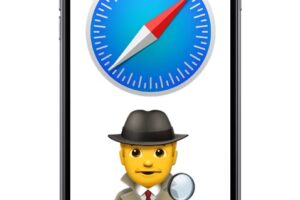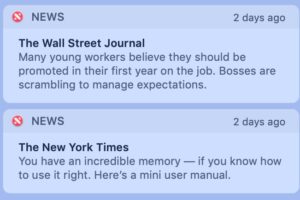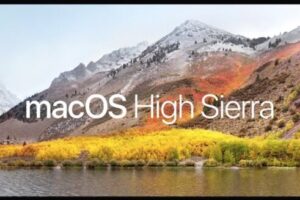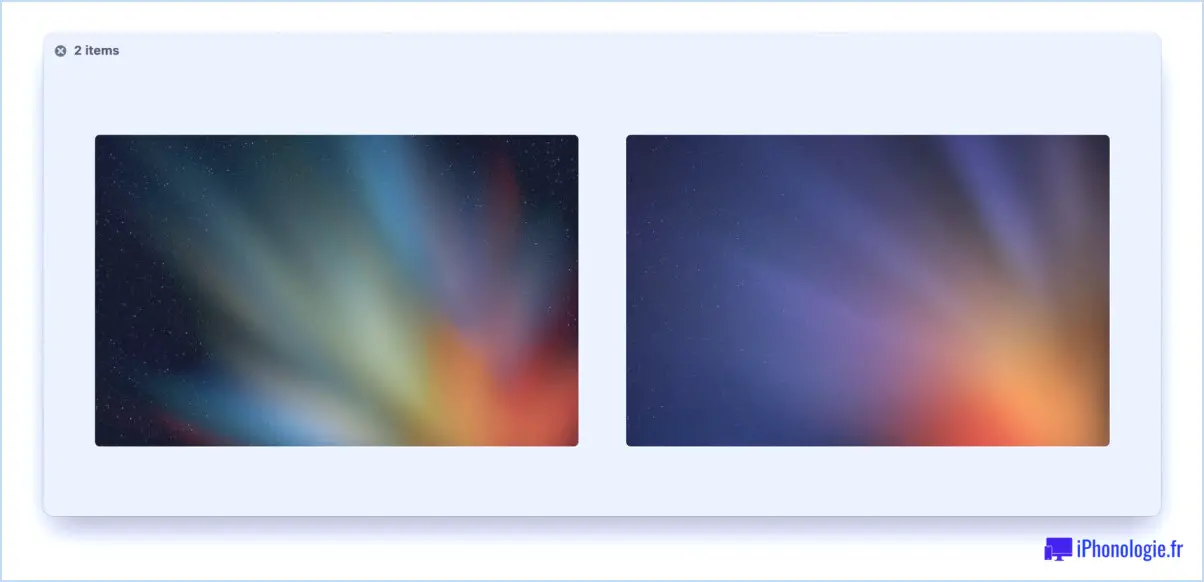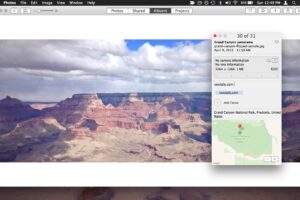Comment enregistrer une vidéo au ralenti avec la caméra de l'iPhone
![]() Les derniers modèles d'iPhone permettent l'enregistrement de vidéos au ralenti avec l'application Camera native. Cette fonction très pratique a été introduite pour la première fois dans les appareils photo modernes de l'iPhone et permet de filmer en 1080p ou 720p à 240 ou 120 images par seconde. Mais cela ne signifie pas que le ralenti est limité aux derniers et meilleurs iPhones, en fait, vous pouvez utiliser des applications tierces pour enregistrer des vidéos au ralenti sur les anciens modèles d'iPhone également. Dans les deux cas, il en résulte des vidéos au ralenti vraiment fantaisistes, qui peuvent être un excellent moyen de mettre en valeur des scènes ou des événements particuliers, ou simplement de mieux voir l'action de ce que vous enregistrez.
Les derniers modèles d'iPhone permettent l'enregistrement de vidéos au ralenti avec l'application Camera native. Cette fonction très pratique a été introduite pour la première fois dans les appareils photo modernes de l'iPhone et permet de filmer en 1080p ou 720p à 240 ou 120 images par seconde. Mais cela ne signifie pas que le ralenti est limité aux derniers et meilleurs iPhones, en fait, vous pouvez utiliser des applications tierces pour enregistrer des vidéos au ralenti sur les anciens modèles d'iPhone également. Dans les deux cas, il en résulte des vidéos au ralenti vraiment fantaisistes, qui peuvent être un excellent moyen de mettre en valeur des scènes ou des événements particuliers, ou simplement de mieux voir l'action de ce que vous enregistrez.
L'utilisation de la vidéo au ralenti sur l'iPhone est un processus en deux étapes. Tout d'abord, vous devez utiliser l'outil de capture au ralenti de l'application Camera pour enregistrer la vidéo au ralenti à 120 images par seconde, puis vous devez utiliser la fonction Camera Roll pour déterminer quelle partie de la vidéo (si ce n'est la totalité) apparaît réellement au ralenti.
Comment enregistrer des vidéos au ralenti avec l'iPhone
La capture de vidéos au ralenti sur l'iPhone est presque identique à la capture de vidéos normales, mais vous devez utiliser le mode "slow-mo" spécifique :
- Ouvrez l'application Camera comme d'habitude, puis passez au réglage "Slow-Mo"
- Utilisez la caméra pour commencer à enregistrer votre vidéo comme d'habitude en appuyant sur le bouton rouge, terminez l'enregistrement vidéo comme d'habitude
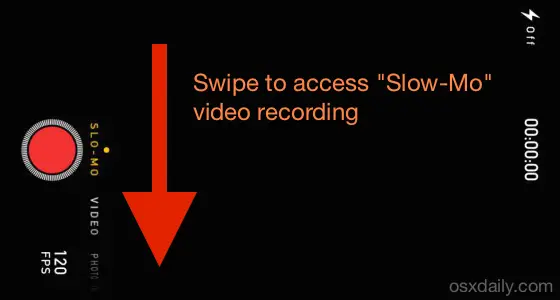
La vidéo sera enregistrée normalement et apparemment à une vitesse régulière, mais elle est en fait enregistrée à une fréquence d'images élevée de 120 images par seconde. Cette haute fréquence d'images par seconde permet de visionner la vidéo au ralenti, ce que nous allons voir ensuite.
Visionner la vidéo au ralenti sur iPhone
La vidéo enregistrée semble donc normale, comment visionner la vidéo au ralenti alors ? Vous le ferez grâce à Camera Roll dans l'application Photos :
- Ouvrez l'application Photos et allez dans Camera Roll, puis trouvez les vidéos
- Sélectionnez la vidéo au ralenti que vous venez d'enregistrer, la vidéo au ralenti est indiquée par l'icône en forme de petit cercle dans le coin de la vignette de la vidéo
- Lorsque le film s'ouvre, vous remarquerez deux poignées noires sur une ligne de glissement bleue, juste en dessous du frotteur - ce sont les commandes de ralenti (et oui, elles sont différentes des poignées jaunes de montage et de recadrage) - Faites simplement glisser ces poignées bleues jusqu'à l'endroit où vous voulez que la vidéo au ralenti se trouve (ou développez-la complètement si vous voulez que toute la vidéo reste au ralenti)
La lecture de la vidéo se fera au ralenti là où les poignées noires ont été choisies.
Voici quelques exemples de vidéos au ralenti capturées avec l'iPhone. Voici une guêpe en veste jaune dans une tasse en verre :
Et voici de l'eau qui roule dans un ruisseau :
Je ne suis pas un grand vidéaste, donc nous nous appuierons sur de bien meilleurs exemples de vidéos au ralenti que l'on trouve sur YouTube pour mettre en valeur le film. Regardez-les ci-dessous pour avoir une idée du type d'effets auxquels vous pouvez vous attendre, car vous pouvez voir que c'est un effet très cool :
Qu'en est-il de l'enregistrement de vidéos au ralenti sur l'iPhone 5, l'iPhone 5C, l'iPhone 4S et l'iPad ?
La fonction officielle "Slo-Mo" de l'application caméra est limitée aux derniers modèles d'iPhones, mais cela ne signifie pas que vous ne pouvez pas enregistrer des vidéos au ralenti avec les anciens iPhones et iPads. Vous devrez plutôt vous fier à une application tierce qui coûte quelques dollars.
La meilleure application d'enregistrement vidéo au ralenti compatible avec les anciens modèles d'iPhones est sans doute SlowCam , disponible pour 2 dollars sur l'App Store, qui enregistre à 60 images par seconde pour l'iPhone série 5, et à 30 images par seconde pour les autres anciens appareils. L'iPhone 5 produit d'assez bonnes vidéos au ralenti, tandis que le taux de 30 FPS sur les modèles plus anciens donne un peu l'impression que tout est un peu agité, mais il semble tout de même ralenti.
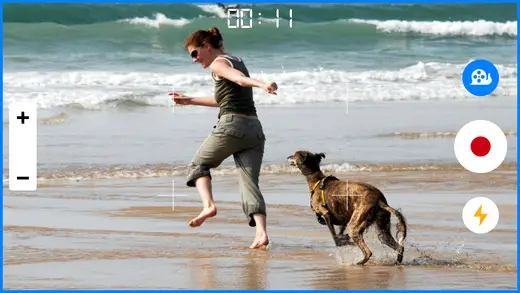

Une autre application gratuite, appelée SloMo, permet également d'enregistrer des vidéos au ralenti sur l'iPad et l'iPhone, disponible gratuitement sur l'App Store de l'iOS. Elle fonctionne également pour enregistrer des vidéos au ralenti, bien que le résultat ne soit pas nécessairement aussi raffiné que l'expérience native.
Là encore, tous les nouveaux modèles d'iPhones ne nécessiteront pas l'utilisation d'une application tierce. Il vous suffit d'avoir un iPhone 5S (ou plus récent...) pour que la fonction soit activée en natif. Bon tournage !